安装和配置网络策略服务器
- 格式:doc
- 大小:121.50 KB
- 文档页数:11
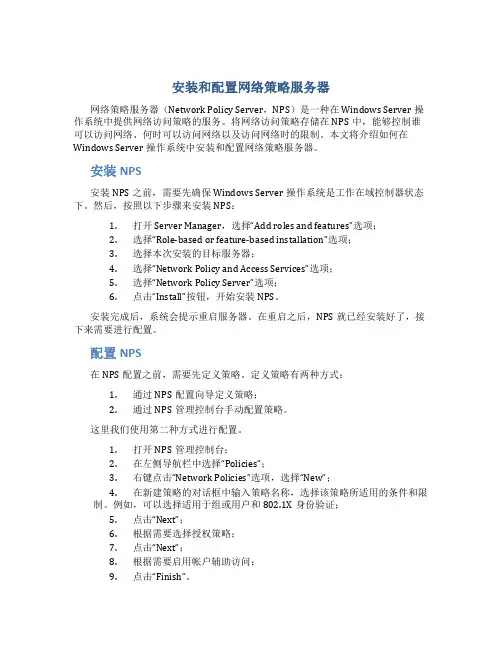
安装和配置网络策略服务器网络策略服务器(Network Policy Server,NPS)是一种在Windows Server操作系统中提供网络访问策略的服务。
将网络访问策略存储在NPS中,能够控制谁可以访问网络、何时可以访问网络以及访问网络时的限制。
本文将介绍如何在Windows Server操作系统中安装和配置网络策略服务器。
安装NPS安装NPS之前,需要先确保Windows Server操作系统是工作在域控制器状态下。
然后,按照以下步骤来安装NPS:1.打开Server Manager,选择“Add roles and features”选项;2.选择“Role-based or feature-based installation”选项;3.选择本次安装的目标服务器;4.选择“Network Policy and Access Services”选项;5.选择“Network Policy Server”选项;6.点击“Install”按钮,开始安装NPS。
安装完成后,系统会提示重启服务器。
在重启之后,NPS就已经安装好了,接下来需要进行配置。
配置NPS在NPS配置之前,需要先定义策略。
定义策略有两种方式:1.通过NPS配置向导定义策略;2.通过NPS管理控制台手动配置策略。
这里我们使用第二种方式进行配置。
1.打开NPS管理控制台;2.在左侧导航栏中选择“Policies”;3.右键点击“Network Policies”选项,选择“New”;4.在新建策略的对话框中输入策略名称,选择该策略所适用的条件和限制。
例如,可以选择适用于组或用户和802.1X身份验证;5.点击“Next”;6.根据需要选择授权策略;7.点击“Next”;8.根据需要启用帐户辅助访问;9.点击“Finish”。
现在,我们已经创建了一个网络策略。
接下来,需要配置认证和授权规则。
认证和授权规则定义了NPS如何处理上述的策略。
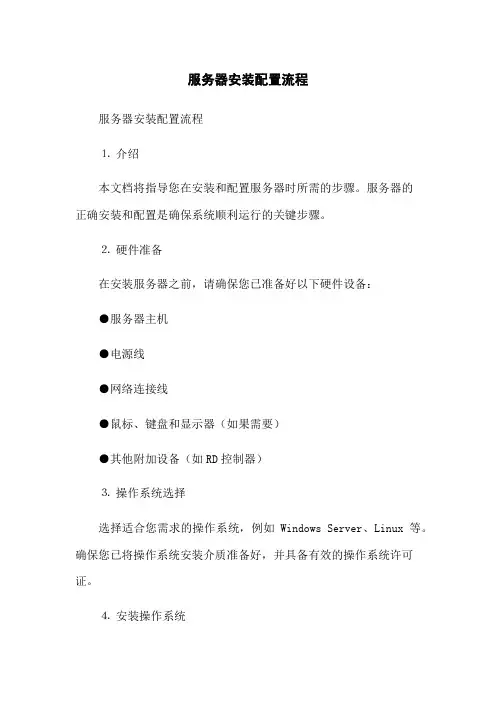
服务器安装配置流程服务器安装配置流程⒈介绍本文档将指导您在安装和配置服务器时所需的步骤。
服务器的正确安装和配置是确保系统顺利运行的关键步骤。
⒉硬件准备在安装服务器之前,请确保您已准备好以下硬件设备:●服务器主机●电源线●网络连接线●鼠标、键盘和显示器(如果需要)●其他附加设备(如RD控制器)⒊操作系统选择选择适合您需求的操作系统,例如Windows Server、Linux等。
确保您已将操作系统安装介质准备好,并具备有效的操作系统许可证。
⒋安装操作系统按照操作系统安装介质的说明,将操作系统安装到服务器上。
确保正确选择安装类型(如全新安装、升级或自定义安装)和安装位置。
⒌配置网络设置根据您的网络要求,进行以下配置:●配置IP地址、子网掩码和网关●配置DNS服务器●配置网络接口⒍安全设置确保服务器的安全性,执行以下操作:●启用防火墙●更新操作系统和应用程序补丁●安装杀毒软件和防恶意软件程序●设置复杂的管理员密码和账户●禁用不必要的服务和端口⒎软件安装根据您的需求,安装所需的软件程序。
这可能包括数据库服务器、Web服务器、FTP服务器等。
⒏配置远程访问如果需要远程访问服务器,执行以下操作:●启用远程桌面协议(RDP)●配置防火墙以允许RDP流量●配置远程访问权限和用户⒐数据备份和恢复设置定期备份和灾难恢复计划。
确保备份包括操作系统、应用程序和用户数据。
⒑测试和验证在将服务器部署到生产环境之前,进行系统测试和验证。
确保服务器正常运行,并且所有应用程序和服务都能正常访问和运行。
1⒈文档记录记录服务器的详细信息,包括硬件配置、软件版本和许可证、网络设置等。
这将有助于日后的管理和维护工作。
附件:●服务器硬件配置表●操作系统安装介质●软件许可证法律名词及注释:⒈操作系统许可证:指购买操作系统的合法授权许可证,以便合法使用该操作系统。
⒉防火墙:一种网络安全设备,用于监控和控制网络流量,并阻止潜在的恶意流量。
⒊补丁:指修复操作系统或软件程序中的漏洞或错误的更新。
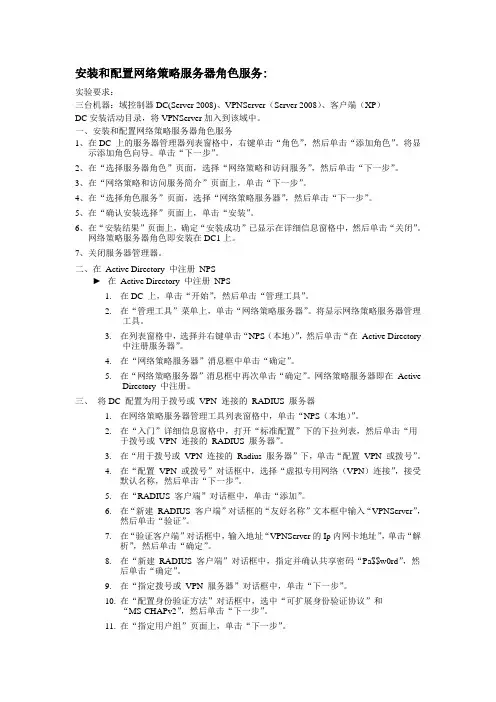
安装和配置网络策略服务器角色服务:实验要求:三台机器:域控制器DC(Server 2008)、VPNServer(Server 2008)、客户端(XP)DC安装活动目录,将VPNServer加入到该域中。
一、安装和配置网络策略服务器角色服务1、在DC 上的服务器管理器列表窗格中,右键单击“角色”,然后单击“添加角色”。
将显示添加角色向导。
单击“下一步”。
2、在“选择服务器角色”页面,选择“网络策略和访问服务”,然后单击“下一步”。
3、在“网络策略和访问服务简介”页面上,单击“下一步”。
4、在“选择角色服务”页面,选择“网络策略服务器”,然后单击“下一步”。
5、在“确认安装选择”页面上,单击“安装”。
6、在“安装结果”页面上,确定“安装成功”已显示在详细信息窗格中,然后单击“关闭”。
网络策略服务器角色即安装在DC1上。
7、关闭服务器管理器。
二、在Active Directory 中注册NPS►在Active Directory 中注册NPS1.在DC 上,单击“开始”,然后单击“管理工具”。
2.在“管理工具”菜单上,单击“网络策略服务器”。
将显示网络策略服务器管理工具。
3.在列表窗格中,选择并右键单击“NPS(本地)”,然后单击“在Active Directory中注册服务器”。
4.在“网络策略服务器”消息框中单击“确定”。
5.在“网络策略服务器”消息框中再次单击“确定”。
网络策略服务器即在ActiveDirectory 中注册。
三、将DC 配置为用于拨号或VPN 连接的RADIUS 服务器1.在网络策略服务器管理工具列表窗格中,单击“NPS(本地)”。
2.在“入门”详细信息窗格中,打开“标准配置”下的下拉列表,然后单击“用于拨号或VPN 连接的RADIUS 服务器”。
3.在“用于拨号或VPN 连接的Radius 服务器”下,单击“配置VPN 或拨号”。
4.在“配置VPN 或拨号”对话框中,选择“虚拟专用网络(VPN)连接”,接受默认名称,然后单击“下一步”。
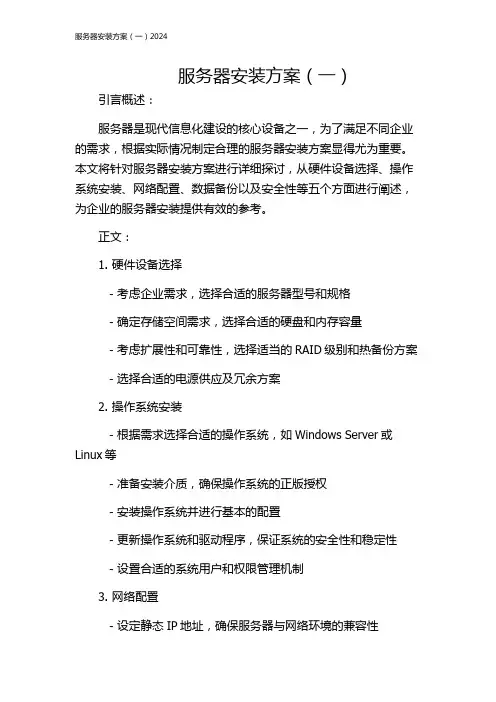
服务器安装方案(一)引言概述:服务器是现代信息化建设的核心设备之一,为了满足不同企业的需求,根据实际情况制定合理的服务器安装方案显得尤为重要。
本文将针对服务器安装方案进行详细探讨,从硬件设备选择、操作系统安装、网络配置、数据备份以及安全性等五个方面进行阐述,为企业的服务器安装提供有效的参考。
正文:1. 硬件设备选择- 考虑企业需求,选择合适的服务器型号和规格- 确定存储空间需求,选择合适的硬盘和内存容量- 考虑扩展性和可靠性,选择适当的RAID级别和热备份方案- 选择合适的电源供应及冗余方案2. 操作系统安装- 根据需求选择合适的操作系统,如Windows Server或Linux等- 准备安装介质,确保操作系统的正版授权- 安装操作系统并进行基本的配置- 更新操作系统和驱动程序,保证系统的安全性和稳定性- 设置合适的系统用户和权限管理机制3. 网络配置- 设定静态IP地址,确保服务器与网络环境的兼容性- 配置域名解析,实现域名与IP地址的映射- 设置防火墙和安全策略,保护服务器免受网络攻击- 配置网络服务,如DHCP、DNS等,提供基础网络服务支持 - 定期监测网络性能,及时发现和解决网络故障4. 数据备份- 制定合理的备份策略,包括全量备份和增量备份- 选择合适的备份设备,如磁带库、硬盘阵列等- 安排自动备份计划,保证关键数据的定期备份- 定期测试备份数据的可恢复性,确保备份的有效性- 制定灾难恢复方案,保证数据安全性和业务连续性5. 安全性- 加强服务器的物理安全措施,如安装防盗锁、视频监控等 - 配置访问控制列表,限制不必要的网络访问- 安装防病毒软件和防火墙,及时更新病毒库和规则- 对服务器进行定期的漏洞扫描和安全审计- 建立日志记录和审计机制,及时发现和处置安全事件总结:服务器安装是一个综合性的项目,包括硬件设备选择、操作系统安装、网络配置、数据备份以及安全性等多方面的内容。
通过本文的阐述,可以为企业提供一个完善的服务器安装方案,确保服务器的正常运行和数据的安全。
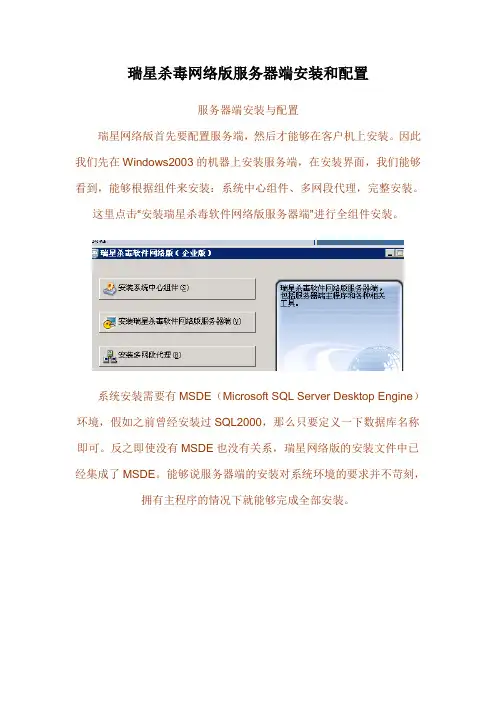
瑞星杀毒网络版服务器端安装和配置服务器端安装与配置瑞星网络版首先要配置服务端,然后才能够在客户机上安装。
因此我们先在Windows2003的机器上安装服务端,在安装界面,我们能够看到,能够根据组件来安装:系统中心组件、多网段代理,完整安装。
这里点击“安装瑞星杀毒软件网络版服务器端”进行全组件安装。
系统安装需要有MSDE(Microsoft SQL Server Desktop Engine)环境,假如之前曾经安装过SQL2000,那么只要定义一下数据库名称即可。
反之即使没有MSDE也没有关系,瑞星网络版的安装文件中已经集成了MSDE。
能够说服务器端的安装对系统环境的要求并不苛刻,拥有主程序的情况下就能够完成全部安装。
在接下来的步骤中,我们能够选择相应安装的组件,默认情况下,安装的服务端将包含系统中心核心组件与一个服务器版的网络版杀毒软件。
接下来是输入序列号进行注册在完成安装往常,我们要对系统中心的网络参数进行配置。
这里我们不仅能够看到系统中心的IP地址,同时能够看到上级通讯代理与下级通讯代理的设置。
下一步我们需要设置一下系统补丁的目录与共享目录,设置好后,我们能够实现瑞星的补丁自动安装功能。
最后设置瑞星杀毒的管理员密码与客户端保护密码就算安装完成了。
在这里我们需要保证客户端保护密码的复杂性与安全性,该密码被破解会造成管理上的很多不便,甚至服务端的形同虚设。
重启之后,网络版的系统中心就算安装完成了,如今我们能够对服务端进行配置,同时生成能够使用的客户端。
服务器端配置、使用我们同时能够注意到,系统的右下角有MSDE与瑞星杀毒、瑞星杀毒监控端。
.打开桌面上的“管理操纵台”我们输入之前设置的用户密码进行登陆,以配置服务端信息。
使用操纵台登录后,我们首先要设置一下用户信息,假如仅仅是使用序列号注册后,却不注册用户信息,那么,服务端将不可自动升级。
我们点击管理—设置本中心用户信息—设置用户ID—申请用户ID,在弹出的网页中输入序列号与自己公司的一些联系信息,就弹出了用户ID。
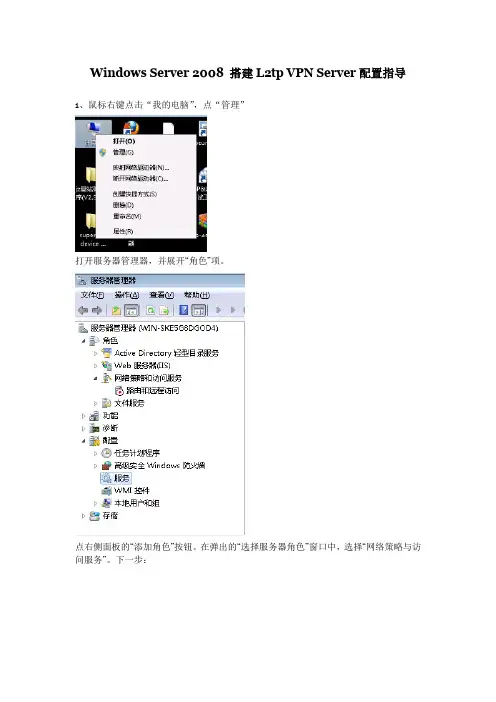
Windows Server 2008 搭建L2tp VPN Server配置指导1、鼠标右键点击“我的电脑”,点“管理”打开服务器管理器,并展开“角色”项。
点右侧面板的“添加角色”按钮。
在弹出的“选择服务器角色”窗口中,选择“网络策略与访问服务”。
下一步:2、在弹出的“选择角色服务”窗口中,选择”网络策略服务器”、“路由和远程访问服务”,并确保“远程访问服务”、“路由”两项被选定。
并点下一步,直至完成此角色的安装。
3、完成安装后,展开“角色”、“网络策略和访问服务”,右键选择“配置并启用路由和远程访问”。
4、在“路由和远程访问服务欢迎向导”界面,点下一步。
5、在弹出的“配置”界面,在“虚拟专用网络(VPN)和NAT”打上对勾。
下一步:注:此处如果Windows Server 2008平台是双网卡,则执行上述步骤;如果只是但网卡,则此处可选择为“自定义配置”6、在“VPN连接”界面,选择名称为“WAI”的网卡,下一步:7、在接下来的界面中选择“来自一个指定的地址范围”,并下一步,在“地址范围分配”界面,输入新的地址范围,并确定后,下一步:8、在“管理多个远程访问服务器”界面,由于没有内部的RADIUS服务器,此处选择第一项“否,使用路由和远程访问来对连接进行身份验证”。
下一步:9、在“正在完成路由和远程访问服务服务器安装向导”界面,点完成,并在弹出的消息对话框中点”OK”。
10、完成配置后,展开至“端口”处,此时,可以看到L2TP已创建。
11、右键点击“路由和远程访问”,选择“属性”,选择“安全”,注:此项配置,如果在“角色”中添加了“NPS”,则此项配置可跳过,不需要配置,关于安全身份验证策略会在“NPS”中配置。
修改“身份验证方法”,勾选“chap”和“MS-chap v2”12、设置NPS网络策略选择“用于拨号或VPN连接的Radius服务器”,点击“配置VPN或拨号”选择“虚拟专用网络(VPN)连接”,点击下一步下一步保持默认选项,点击下一步指定用户组添加组“Users”点击确定完成配置下一步缺省配置,点击下一步缺省配置,点击下一步缺省配置,点击下一步点击完成按钮完成配置。


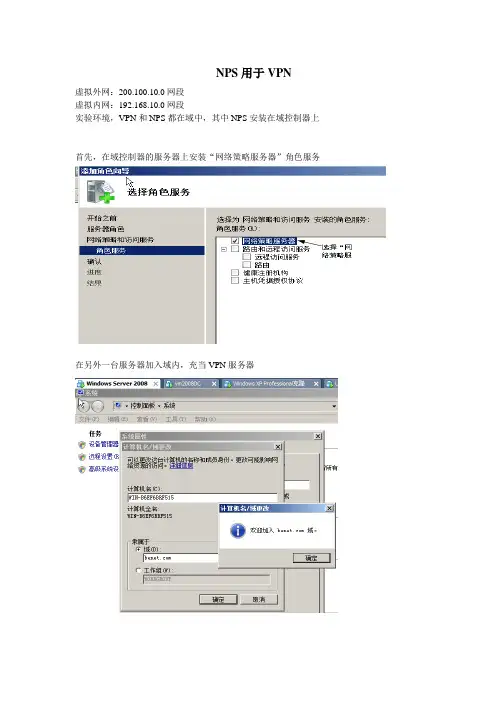
NPS用于VPN
虚拟外网:200.100.10.0网段
虚拟内网:192.168.10.0网段
实验环境,VPN和NPS都在域中,其中NPS安装在域控制器上首先,在域控制器的服务器上安装“网络策略服务器”角色服务
在另外一台服务器加入域内,充当VPN服务器
用域管理员登陆,然后安装“路由和远程访问”服务,充当VPN
在vpn服务器上安装2块网卡,一个用作内网,一个用作外网
设置外网IP地址为200.100.10.1
右击,选择配置路由访问服务,设置VPN接口
设定远程用户使用的IP地址范围
添加客户机,设置其IP地址为200.100.10.2
在客户机上建立VPN连接,输入VPN服务器的IP地址
在AD中添加用户benet,留作远程访问用户
修改其属性,赋予拨入权限为“允许访问”
在客户端,输入用户benet用户,用来建立VPN连接
建立连接后如下信息
在网络策略服务器中添加RADIUS客户端,输入VPN信息和共享机密
新建连接请求策略,选择VPN
添加链接请求策略条件为周一到周五允许访问
添加网络策略条件与连接条件相同的日期
在VPN服务器上打开路由远程服务,右击服务器,选择属性,设置安全选项如下
设置完成后,重启服务器
修改VPN服务器与NPS服务器时间,实验策略
在此选项中,可以设置忽略用户属性,灵活使用此选项有助于安全
在客户端实验,如下,提示不能连接到VPN服务器
将时间从新修改到原来,又可以连接上VPN服务器了。
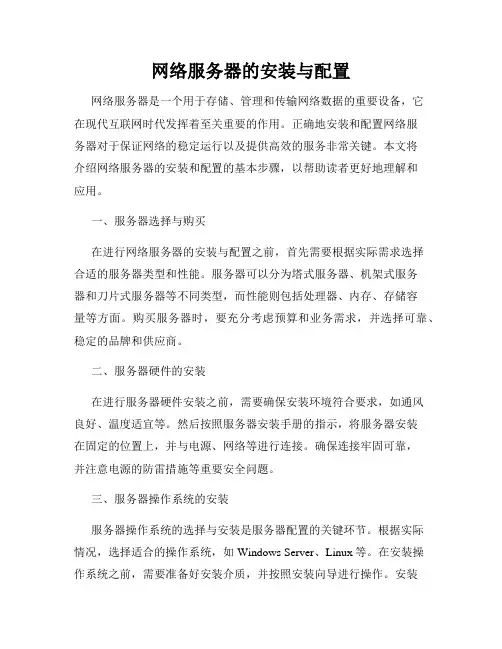
网络服务器的安装与配置网络服务器是一个用于存储、管理和传输网络数据的重要设备,它在现代互联网时代发挥着至关重要的作用。
正确地安装和配置网络服务器对于保证网络的稳定运行以及提供高效的服务非常关键。
本文将介绍网络服务器的安装和配置的基本步骤,以帮助读者更好地理解和应用。
一、服务器选择与购买在进行网络服务器的安装与配置之前,首先需要根据实际需求选择合适的服务器类型和性能。
服务器可以分为塔式服务器、机架式服务器和刀片式服务器等不同类型,而性能则包括处理器、内存、存储容量等方面。
购买服务器时,要充分考虑预算和业务需求,并选择可靠、稳定的品牌和供应商。
二、服务器硬件的安装在进行服务器硬件安装之前,需要确保安装环境符合要求,如通风良好、温度适宜等。
然后按照服务器安装手册的指示,将服务器安装在固定的位置上,并与电源、网络等进行连接。
确保连接牢固可靠,并注意电源的防雷措施等重要安全问题。
三、服务器操作系统的安装服务器操作系统的选择与安装是服务器配置的关键环节。
根据实际情况,选择适合的操作系统,如Windows Server、Linux等。
在安装操作系统之前,需要准备好安装介质,并按照安装向导进行操作。
安装过程中,要仔细阅读相关提示,选择合适的分区、文件系统等设置,并确保安装过程顺利完成。
四、网络配置与连接网络配置是服务器安装与配置中不可或缺的一部分。
首先,需为服务器分配合适的IP地址、子网掩码、网关等网络参数,并设置DNS服务器地址。
然后,进行网络连接设置,确保服务器能够正常访问互联网或局域网。
在这一过程中,需要注意防火墙设置、端口配置等关键细节,以确保网络安全和流畅的数据传输。
五、服务软件安装与配置在服务器安装与配置的过程中,还需要根据实际需求安装和配置相应的服务软件,如Web服务器、FTP服务器、数据库服务器等。
根据具体软件的安装指南,进行软件的安装和配置,并设置相应的权限和访问控制等措施。
同时,还需要进行性能优化和安全加固等操作,以提升服务器的稳定性和安全性。
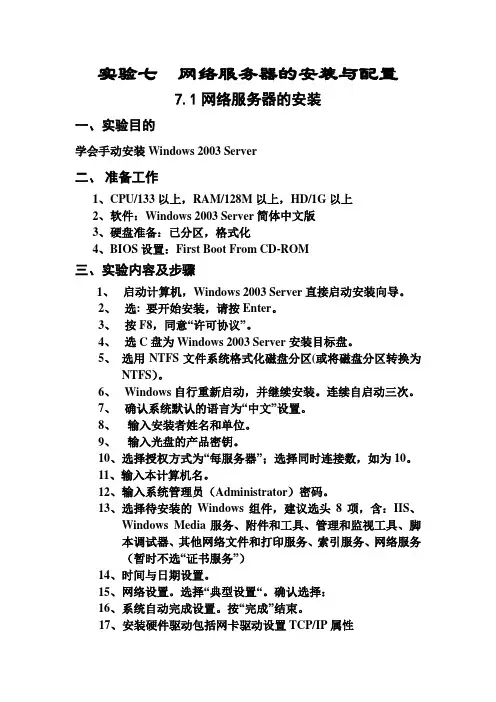
实验七网络服务器的安装与配置7.1网络服务器的安装一、实验目的学会手动安装Windows 2003 Server二、准备工作1、CPU/133以上,RAM/128M以上,HD/1G以上2、软件:Windows 2003 Server简体中文版3、硬盘准备:已分区,格式化4、BIOS设置:First Boot From CD-ROM三、实验内容及步骤1、启动计算机,Windows 2003 Server直接启动安装向导。
2、选: 要开始安装,请按Enter。
3、按F8,同意“许可协议”。
4、选C盘为Windows 2003 Server安装目标盘。
5、选用NTFS文件系统格式化磁盘分区(或将磁盘分区转换为NTFS)。
6、Windows自行重新启动,并继续安装。
连续自启动三次。
7、确认系统默认的语言为“中文”设置。
8、输入安装者姓名和单位。
9、输入光盘的产品密钥。
10、选择授权方式为“每服务器”;选择同时连接数,如为10。
11、输入本计算机名。
12、输入系统管理员(Administrator)密码。
13、选择待安装的Windows组件,建议选头8项,含:IIS、Windows Media服务、附件和工具、管理和监视工具、脚本调试器、其他网络文件和打印服务、索引服务、网络服务(暂时不选“证书服务”)14、时间与日期设置。
15、网络设置。
选择“典型设置“。
确认选择:16、系统自动完成设置。
按“完成”结束。
17、安装硬件驱动包括网卡驱动设置TCP/IP属性7.2 配置Active Director 服务器一、实验目的学会安装并配置活动目录二、准备工作安装了Windows 2003 Server的计算机若干台三、实验内容及步骤1、开始|程序|管理工具|配置服务器|Active Direvtor|启动|Active Direvtor向导|2、⊙新域的域控制器(这个Active Direvtor服务器为第一个域控制器)。
网络服务系统的安装配置随着互联网的高速发展,网络服务系统在各大企业和组织中扮演着重要的角色。
网络服务系统允许用户在网络上进行协作、通信和资源共享,提高工作效率和便利性。
在本文中,我们将详细介绍网络服务系统的安装和配置过程。
第一步:准备工作在开始安装网络服务系统之前,我们需要进行一些准备工作。
首先,确保服务器满足系统要求。
通常情况下,服务器需要支持操作系统(如Windows Server、Linux等)和其他必要的软件和硬件要求。
其次,选择适合企业需求的网络服务系统。
根据企业的规模和需求,选择合适的网络服务系统是至关重要的。
常见的网络服务系统包括电子邮件服务器、文件共享服务器、数据库服务器等。
最后,确保安装过程中的网络连接稳定。
良好的网络连接可以确保数据的顺利传输和通信的正常进行。
如果网络连接不稳定,可能会导致安装和配置过程中的错误或问题。
第二步:安装网络服务系统安装网络服务系统可以分为两个主要步骤:安装操作系统和安装网络服务软件。
首先,根据服务器的配置和要求,选择合适的操作系统进行安装。
在安装操作系统时,确保选择最新的稳定版本,并按照安装向导的指示进行操作。
安装完成操作系统后,可以开始安装网络服务软件。
登录到服务器上,运行网络服务软件的安装程序。
按照安装向导的指引完成安装过程,包括选择安装目录、确认安装选项等。
在安装过程中,可能需要输入许可证密钥或提供其他必要的配置信息。
第三步:配置网络服务系统安装完成后,需要对网络服务系统进行配置。
首先,设置管理员账户和密码。
管理员账户具有最高权限,可以管理和配置网络服务系统的各种功能和设置。
为了安全起见,建议使用强密码,并定期更改密码。
其次,配置网络服务系统的基本设置。
根据企业的需求,设置网络服务系统的名称、域名、IP地址和其他基本信息。
这些设置能够确保网络服务系统在企业内部和外部正常工作和通信。
然后,配置具体的网络服务。
不同的网络服务系统可能有不同的配置选项和功能。
《网络服务器安装与配置》课程标准一、课程定位(一)课程基本信息课程代码:1501032适用专业:计算机网络技术等专业学时数:108学分:6先修课程:计算机网络技术后续课程:网络搭建(二)课程的性质《网络服务器安装与配置》是计算机网络技术专业的专业必修课,是计算机网络技术专业学生的考证培训课,是非常实用的计算机网络应用技术课程,是网络管理的基础平台,在企业网络管理中运用非常广泛。
因此,从职业岗位群分析,开设该课程符合广阔的网络市场对人才的需求特点,任何具备信息化建设和运行条件的企事业单位都需要具备网络服务器安装与配置技能的网络运行管理人员。
因此,该课程定位为计算机网络技术的专业核心课。
学习这门课还必须要有相应的计算机应用基础和计算机网络基础知识做支撑,是这两门课程的延生,后续可以对接《企业网管理》和《计算机网络安全技术》课程,以及高职的《网络服务器安装与配置高级应用》的课程。
(三)课程的理念本课程的基本价值取向是“为了每一个学生的发展”,以培养学生能力和素养为目标,有计划地安排学生学习机会,使之参与活动,增加体验,获得专业知识和职业技能。
转变教师的教学行为。
把激发和保持学生的学习热情和获得学习能力放在教学首位,以学生为中心,创新行动导向教学模式,改变教学方法,重点培养动口、动脑、动手的实践精神和合作意识,保护和培养学生的好奇心与发现欲,帮助学生学会学习。
转变学生的学习方式。
引导学生自主探究、合作交流、搜集信息,发现、探究、解决问题,在逼真的生产实践环境和生产过程中,掌握科学方法和职业技能,养成职业道德和职业素养。
转变师生关系。
注重构建平等、民主的师生关系,营造和谐、宽松的课堂气氛。
师生在平等的对话中进行活动,学生在愉悦的氛围中思考,获取知识。
教师成为学习和发展的促进者,与学生积极互动、共同提高的协作者,组织学生合作学习、探究学习的引导者。
发挥课程资源的作用。
教材不是唯一的教学资源。
积极开发和运用多元、立体、开放的教学资源,以其具体形象、活泼生动和学生能够亲自参与等特点,给学生多方面的信息刺激,调动学生多种感官参与活动,激发学生兴趣,使学生身临其境,在愉悦中增长知识、培养能力、陶冶情操。
如何配置电脑网络服务器在当今数字化的时代,配置电脑网络服务器是一项至关重要的任务。
无论是个人用户还是企业,网络服务器的配置对于数据的存储、共享和访问都至关重要。
然而,对于很多人来说,配置电脑网络服务器可能是一项具有挑战性的任务。
本文将为您介绍一些有效的步骤和技巧,帮助您顺利配置电脑网络服务器。
一、选择合适的硬件设备首先,在配置电脑网络服务器之前,您需要选择合适的硬件设备。
这些硬件设备将负责存储、处理和传输数据。
以下是一些您需要考虑的关键硬件设备:1.服务器:选择可靠、高性能的服务器,以满足您的存储和处理需求。
您可以选择自己搭建服务器,也可以选择购买预装有操作系统和其他必要软件的现成服务器。
2.存储设备:选择具有足够存储容量和高速读写速度的硬盘驱动器或固态硬盘。
3.网络设备:选择稳定可靠的网络交换机和路由器,以确保数据在服务器和客户端之间的高速传输和稳定连接。
二、选择适用的操作系统其次,在配置电脑网络服务器时,选择适用的操作系统对于服务器的稳定性和性能至关重要。
以下是一些常用的服务器操作系统:1.Linux:如Ubuntu、CentOS等是开源且稳定的操作系统,广泛用于服务器配置。
它们提供了丰富的网络配置选项和安全性能。
2.Windows Server:Windows Server是微软推出的服务器操作系统,适用于企业用户。
它提供了易用性和广泛的兼容性。
3.FreeBSD:FreeBSD是一个稳定的、可靠的开源操作系统,适用于高性能服务器。
选择适用的操作系统需要考虑您的实际需求、技术水平和预算限制。
在选择操作系统之前,建议进行详细的市场调研和性能评估。
三、进行基本的网络设置在配置电脑网络服务器之前,您需要进行一些基本的网络设置,以确保服务器与其他设备的正确连接和通信。
以下是一些常见的网络设置:1.IP地址分配:为服务器分配一个唯一的IP地址,并确保其他设备可以通过该IP地址访问服务器。
2.子网掩码和网关设置:设置适当的子网掩码和网关地址,以确保服务器与其他设备之间的正常通信。
辽宁工程技术大学上机实验报告课程名称网络操作系统实验题目Windows Server 2003网络服务器安装与配置院系专业班级姓名学号实验日期实验目的安装IIS组件,建立及配置Web、FTP、SMTP服务器。
实验准备1.Windows Server 2003网络服务器安装与配置2.安装IIS组件,建立及配置Web、Ftp、SMTP服务器。
实验进度本次共有 3 个练习,完成 3 个。
实验内容1.安装IIS信息服务器一般情况下,Windows Server 2003服务器的默认安装,没有安装IIS6.0组件。
因此,IIS6.0需要另外单独安装。
安装方法如下:第1步:依次选择【开始】→【设置】→【控制面板】→【添加/删除程序】,第2步:在“添加/删除程序”对话框中选择【添加/删除Windows组件】,就会弹出的“Windows组件向导”对话框,添加或者删除程序对话框成绩Windows 组件向导对话框第3步:在Windows 组件向导对话框中选择“应用程序服务器”,单击【详细信息】,在其中选择“Internet 信息服务(IIS)”,单击【确定】,如图所示。
应用程序服务器对话框第4步:回到“Windows 组件向导”对话框中,单击【下一步】。
这时,需要在光驱中放入Windows Server 2003的系统安装盘,如图所示。
Windows 组件向导安装对话框第5步:安装完毕后,依次选择【开始】→【设置】→【控制面板】→【管理工具】→【Internet信息服务(IIS)管理器】,就会出现如图所示的“Internet信息服务”对话框。
图7-6 Internet信息服务对话框第6步:在IE浏览器的地址栏中输入“http://localhost”或者“http://你的计算机名字”或者“http://127.0.0.1”。
回车后,如果出现“建设中”字样,表示IIS安装成功,如图所示。
图7-7 成功安装IIS2.IIS的配置与管理基本Web站点的配置,操作步骤如下:第1步:依次选择【开始】→【设置】→【控制面板】→【管理工具】→【Internet信息服务(IIS)管理器】,展开“TEST(本地计算机)”(其中TEST为服务器的名称),然后展开“网站”。
服务器安装与配置手册一、前言服务器是计算机网络中的核心设备之一,负责存储和处理数据,并提供各种网络服务。
本手册旨在提供服务器安装与配置的详细指南,帮助用户正确地进行服务器的安装和配置,以确保服务器的正常运行和高效性能。
二、硬件准备1. 选择合适的服务器硬件在选择服务器硬件时,需要考虑数据处理需求、服务器规模和扩展性等因素。
根据实际情况选择合适的服务器类型,例如塔式服务器、机架式服务器或刀片服务器,同时确保服务器硬件具备足够的计算能力、存储容量和网络连接。
2. 安装服务器硬件根据服务器硬件的安装手册,依次按照指引安装服务器主板、CPU、内存、硬盘、网卡等硬件组件。
务必注意静电防护,在安装过程中避免对硬件造成静电损害。
三、操作系统安装1. 选择合适的操作系统根据服务器的应用需求选择合适的操作系统,如Windows Server、Linux等。
要考虑操作系统的稳定性、兼容性和安全性等因素。
2. 准备安装媒体下载或购买所选择操作系统的安装媒体,确保安装媒体的完整性和可靠性。
同时准备一个可引导的USB闪存驱动器或光盘作为安装媒体的载体。
3. 安装操作系统将安装媒体插入服务器并设置服务器从媒体引导。
按照操作系统安装向导的提示,选择安装类型、分区设置、用户名密码等配置项,并完成操作系统的安装过程。
四、网络配置1. 配置IP地址根据网络环境和需求为服务器配置正确的IP地址、子网掩码和默认网关。
确保服务器与局域网或互联网正常通信。
2. 设置DNS服务器配置服务器的DNS服务器地址,以便服务器可以通过域名进行网络通信和域名解析。
3. 防火墙设置按照网络安全策略,配置服务器的防火墙规则,限制外部访问并保护服务器免受网络攻击。
五、服务配置1. 网络服务配置根据服务器的具体用途,配置相应的网络服务,如Web服务器、文件共享服务器、邮件服务器等。
根据服务特点和需求进行参数设置和权限控制。
2. 安全配置配置服务器的安全策略,包括访问控制、用户权限管理、安全补丁更新等,确保服务器数据的安全性和可靠性。
安装和配置WDS服务器WDS(Windows Deployment Services)是一种基于Windows Server 的技术,用于通过网络远程安装Windows操作系统。
它可以帮助企业管理员在不依赖于本地操作系统的前提下,快速、高效地部署Windows 系统。
本文将介绍如何安装和配置WDS服务器。
一、安装WDS服务器1、准备一台服务器,安装Windows Server 2012 R2或更高版本。
2、确保服务器的硬件和软件满足WDS的要求。
3、打开服务器管理器,点击“添加角色和功能”。
4、在“服务器角色”中勾选“Windows Deployment Services”。
5、点击“下一步”,根据向导完成安装。
二、配置WDS服务器1、打开WDS服务器管理器,点击“配置远程安装”。
2、在“远程安装”选项卡中,启用“允许从这台服务器通过网络安装”。
3、点击“确定”保存更改。
4、配置网络设置:打开服务器管理器,点击“工具”>“路由和远程访问”。
5、在“路由和远程访问”窗口中,点击“配置”。
6、选择“TCP/IP筛选器”选项卡,在“允许传入连接”下勾选“TCP 135-139”和“UDP 135-139”。
7、点击“确定”保存更改。
8、配置WDS服务器:打开WDS服务器管理器,点击“配置”。
9、在“远程安装”选项卡中,启用“启用自动响应”。
10、在“自动完成部署设置”选项卡中,启用“允许自动完成部署”。
11、在“虚拟磁盘”选项卡中,选择“动态分配”。
12、在“网络设置”选项卡中,配置WDS服务器使用的IP和其他网络设置。
13、点击“确定”保存更改。
三、设置客户端计算机1、在客户端计算机上打开“运行”对话框(Win+R),输入“gpedit.msc”。
2、在“组策略编辑器”窗口中,依次展开“计算机配置”>“管理模板”>“Windows组件”>“Windows Deployment Services”。
安装、配置和故障排除网络策略服务器角色服务
本章概述
本章帮助学员安装、配置网络访问服务器(NPS)服务角色并进行故障排除。
教学目标:
•安装和配置网络策略服务器
•配置远程身份验证拨入用户服务(RADIUS)客户端和服务器
•描述NPS身份验证方法
•对网络策略服务器进行监视和故障排除
教学重点:
1.安装和配置网络策略服务器
2.配置远程身份验证拨入用户服务(RADIUS)客户端和服务器
3.描述NPS身份验证方法
4.对网络策略服务器进行监视和故障排除
教学难点:
1.对网络策略服务器进行监视和故障排除
教学资源:
精选
建议学时数
课堂教学(2课时)+实验教学(2课时)7.1安装和配置网络策略服务器
精选
7.2配置RAIDUS 客户端和服务器
精选
精选
7.3NPS 身份验证方法
精选
7.4对网络策略服务器进行监视和故障排除
精选
精选
实验
目标:
●安装网络策略服务器角色服务并配置网络策略服务器设置
●配置RADIUS 客户端
●配置证书自动注册
场景:
Windows基础结构服务技术专员的任务是在现有的基础结构中安装并配置网络策略服务器,可用于NAP、无线和有线访问、RADIUS以及RADIUS代理。
实验7-1:安装和配置网络策略服务器角色服务
学员要安装NPS角色服务并配置一般的服务器设置,诸如Active Directory注册。
实验7- 2:配置RADIUS 客户端
给定场景和网络图后,学员可配置RADIUS客户端。
实验7- 3:配置证书自动注册
学员将配置并部署证书自动注册以支持高级身份验证。
条件:
●提供的场景
精选
●虚拟机(一个配置成CA)
结果:
●安装和配置好的NPS角色服务
●配置了客户端设置的RADIUS服务器
●计算机获得自动注册证书进行身份验证
实验回顾问题
问题:RADIUS 代理可提供什么?
回答:把NPS用作RADIUS代理时,NPS转发连接请求到NPS或其他RADIUS服务器进行处理。
正因为如此,NPS代理的域成员身份是无关的。
代理无需在Active Directory中注册,因为它无需访问用户帐户的拨入属性。
此外,你无需在NPS代理配置网络策略,因为代理不会对连接请求进行授权。
NPS代理可能是域成员或者也可以是没有域成员身份的单独服务器。
问题:什么是RADIUS 客户端?并请举出RADIUS 客户端的一些示例。
回答:网络访问服务器(NAS)是为大型网络提供某些访问权限的设备。
使用RADIUS基础结构的NAS也是RADIUS客户端,它发送连接请求和记账消息到RADIUS服务器进行身份验证、授权和记账。
网络访问服务器的例子包括:
●提供对组织网络或Internet 的远程访问连接的网络访问服务器。
例如,运行
Windows Server 2008 操作系统和路由和远程访问服务,并且提供到组织的Intranet 传统拨号或虚拟专用网络(VPN) 远程访问服务的计算机。
●使用基于无线的传输和接收技术,提供对组织网络的物理层访问权限的无线访问
点。
●使用传统的LAN 技术(如Ethernet),提供对组织网络的物理层访问权限的交换
机。
●将连接请求转发到RADIUS 服务器的RADIUS代理,该RADIUS服务器是在
RADIUS 代理上配置的远程RADIUS服务器组的成员。
习题答案
简答题
问题:为什么必须在Active Directory 中注册NPS 服务器?
回答:当NPS 是Active Directory 域的成员时,NPS 比较从网络访问服务器中收到的凭据和Active Directory针对该用户帐户保存的凭据,从而进行身份验证。
NPS通过网络策略和检查Active Directory中用户帐户拨入属性来对连接请求进行授权。
NPS 服务器必须注册在Active Directory 之中才能访问用户帐户凭据和拨入属性。
问题:如何可以最有效地使用NPS 日志功能?
回答:通过如下任务最有效地利用NPS日志功能:
精选
.
精选 ● 打开身份验证和记账记录日志(初始)。
决定哪些修改对环境比较适合后作出修改。
● 确保事件日志记录配置了足够空间来维护记录。
● 定期备份日志,因为如果损坏或者删除它们无法再次创建。
● 使用RADIUS 类属性来进行使用跟踪,简化部门或用户使用费用的确认。
虽然自动
生成的类属性对每个请求都是唯一的,但如果对访问服务器的回复丢失并且重发
请求时,就会出现重复的记录。
你可能需要从日志中删除重复请求才能保证使用
跟踪准确无误。
● 通过SQL Server 日志记录提供故障恢复和冗余,在不同子网上放置两个运行SQL
Server 的计算机。
使用SQL Server 创建发布向导设置两个服务器之间的数据库复
制。
问题:RADIUS 的默认身份验证和记账端口是什么?使用 Windows 界面配置 NPS UDP 端口信息的过程是什么?
回答:可使用如下步骤配置NPS 用于RADIUS 身份验证和记账通信的端口。
默认情况下,NPS 为所有已安装网络适配器的 Internet 协议第 6 版 (IPv6) 和 IPv4 的端口 1812、1813、1645 和 1646 侦听 RADIUS 流量。
用于身份验证的值1812 和用于记账的值 1813 是 RFC 2865 和 2866 中定义的 RADIUS 标准端口。
但是,默认情况下,许多访问服务器将端口1645 用于身份验证请求及将端口 1646 用于记账请求。
无论决定使用哪个端口号,都要确保将 NPS 和访问服务器配置为相同的端口号。
使用 Windows 界面配置 NPS UDP 端口信息的步骤:
1. 打开 NPS 控制台。
2. 右键单击“网络策略服务器”,然后单击“属性”。
3. 单击“端口”选项卡,然后检查端口设置。
如果 RADIUS 身份验证和 RADIUS 记账 UDP 端口与提供的默认值(1812 和1645 用于身份验证,1813 和
1646 用于记账)不同,请在“身份验证”和“记账”中键入端口设置。
问题:如果选择对 RADIUS 通信使用非标准端口分配,那么还需要考虑什么?
回答:如果不是有RADIUS 默认端口号,你必须为本地计算机配置防火墙例外,以便允许新端口上的RADIUS 通信。